
Si tienes un móvil normal, con una capacidad de almacenamiento que tampoco es para tirar cohetes, estoy segura de que en más de una ocasión has recibido el fatídico mensaje. Ese que te recuerda que tu dispositivo no tiene capacidad de almacenamiento suficiente.
Pero hay muchas soluciones. No, no hace falta que gastes todos tus ahorros en el móvil más puntero del mercado con tal de disponer de 128 GB de almacenamiento. Hay otras soluciones que, aunque requieren más esfuerzo y constancia por tu parte, pueden ayudarte a sobrellevar tu día a día con prestancia.
A continuación, te damos diez consejos y estrategias para liberar memoria en tu móvil con Android.
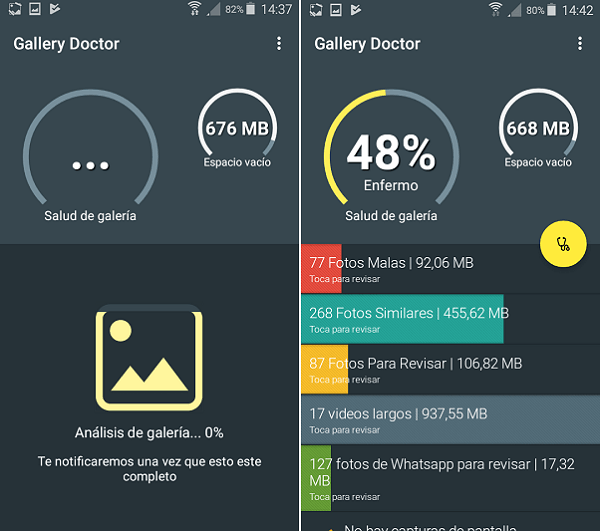
1. Elimina fotos y vídeos
Si eres de los que suelen capturar muchas fotos y vídeos. O si eres de los que intercambian muchos contenidos a través de redes sociales y servicios de mensajería, sería interesante que de vez en cuando limpiaras la memoria de tu teléfono de aquellas fotos y vídeos que no te sirven.
Puedes optar por la vía tradicional y acceder a la galería de tu móvil para descartar todas las fotos o vídeos que ya no te interesan. Sin embargo, debes saber que existen aplicaciones específicas para hacerlo de una manera más automática. Esto te vendrá fenomenal si tienes muchos archivos para revisar.
Cleaner de Gallery Doctor es una opción cómoda y útil. Se encargará de identificar automáticamente las fotos y vídeos duplicados o no deseados. Y sabrás al momento cuánto espacio puedes ganar.
2. Desinstala aplicaciones
¿Qué tal si revisas las aplicaciones que tienes instaladas? Es posible que hayas descargado muchas y que, sin darte cuenta, tengas un buen número de herramientas en el móvil que no te sirven de nada. Te recomendamos echar un vistazo a todas y desinstala las que consideres oportunas.
Si estás en la pantalla de inicio, pulsa largamente encima del icono y elige la opción Desinstalar. El propia sistema operativo se encargará de poner en marcha el proceso. También puedes hacerlo desde la sección Ajustes > Aplicaciones. Entra en la aplicación que quieras y pulsa en el botón Desinstalar.
3. Pasa aplicaciones a la tarjeta microSD
Otra opción interesante es la de pasar las aplicaciones que tienes a la tarjeta de memora externa. De este modo, no será necesario que parte de tus apps estén sobrecargando la memoria interna de tu equipo. Accede a la sección de Aplicaciones, dentro de Ajustes. Selecciona la aplicación que te interese y a continuación, pulsa el botón Mover a tarjeta SD.
4. Vacía las descargas
Te mandan un documento y lo descargas. Quieres consultar la programación de teatro para el mes de octubre. También la descargas. Al final y sin darte cuenta, la carpeta de descargas termina llena de archivos. Te recomendamos revisar las descargas a menudo y eliminarlas.
Accede a la sección de Ajustes y Almacenamiento. Pasa al apartado de Descargas para localizar aquellos archivos que has descargado y que ahora quieres eliminar. Tras seleccionarlos, solo tendrás que pulsar en la papelera para deshacerte de ellos.
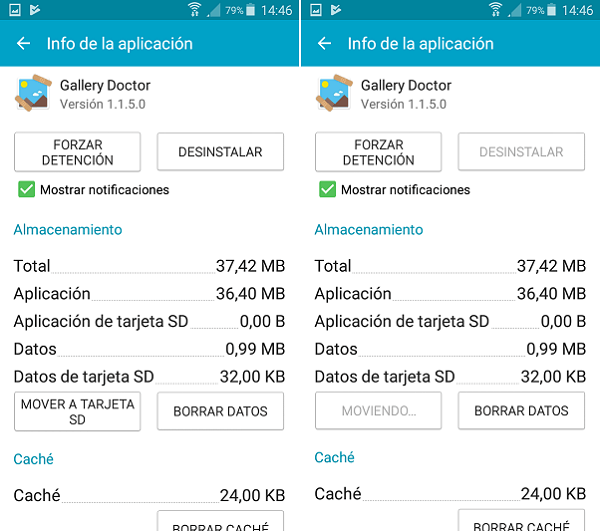
5. Borra datos de las aplicaciones
Si crees que los datos de las aplicaciones ocupan demasiado espacio en la memoria de tu teléfono, quizá también tengas que eliminar datos. Existe una opción denominada Borrar Datos, que te servirá para dejar la aplicación como nueva. Y partir de cero.
Esto te vendrá muy bien si has configurado distintas cuentas o, en el caso de los juegos, para eliminar todas las partidas que hay guardadas. Accede de nuevo a los Ajustes y acto seguido, a la sección de Aplicaciones. Pulsa en el botón Borrar Datos. Y listo.
6. Limpia la memoria de la caché de las aplicaciones
Otro gesto: limpiar la memoria de la caché de las aplicaciones. Puedes hacerlo desde la propia sección de ajustes de cada aplicación. Además del botón de borrar los datos, también encontrarás otro para eliminar los de la caché. ¿Y para qué sirve esto? Pues bien, debes saber que la caché es como una memoria auxiliar temporal en la que las aplicaciones guardan datos recurrentes.
Se guardan aunque la aplicación se cierre y sirve para que las aplicaciones funcionen más rápido. Si se acumulan demasiados datos en la caché, puede que las apps terminen ocupando demasiado espacio. Así que no está de más hacer un reset cada cierto tiempo.
7. Usa el almacenamiento en la nube
Vale, hasta ahora te hemos dado algunos consejos relacionados con la memoria física (interna y externa) del equipo. Pero, ¿y si empiezas a probar el almacenamiento en la nube? Google Drive te ofrece la posibilidad de almacenar parte de los datos en la nube. Puedes hacer uso de los 15 GB iniciales gratuitos, hacer muchas reseñas como Guía Local en Google o comprar directamente 100 GB. Una herramienta muy útil es Google Fotos.
8. Descarga una app de mantenimiento
Otra opción es la de descargar una app que te ayude a hacer el mantenimiento del equipo. Ten cuidado: hay muchas aplicaciones en el mercado que prometen acelerar el rendimiento del teléfono hasta límites insospechados. Y a veces esto no es del todo cierto.
Una de las aplicaciones más habituales es Clean Master. Hará prácticamente todo lo que te hemos recomendado anteriormente, pero de una manera más automatizada. De este modo ahorrarás tiempo. Y no tendrás que hacer las tareas una por una. Se eliminarán archivos basura y residuales y podrás liberar memoria para instalar aplicaciones nuevas o guardar más fotos y vídeos.
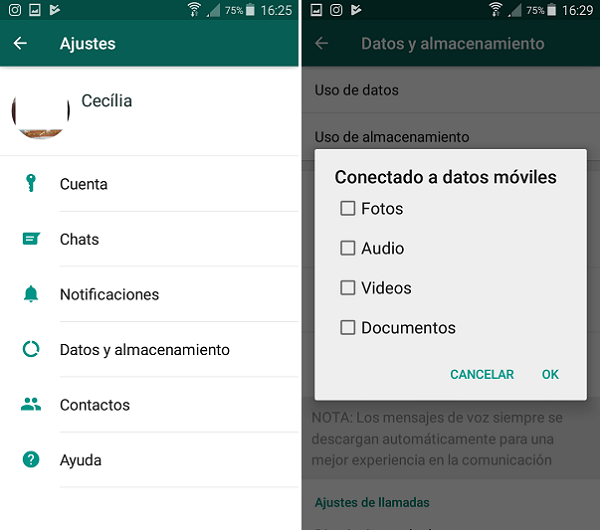
9. Configura tu WhatsApp
Todos (o casi) tenemos instalada la aplicación de WhatsApp en el teléfono. Es una herramienta imprescindible, porque nos permite comunicarnos con nuestros amigos, familiares y conocidos. Sin embargo, todos los días asistimos (a veces sin querer) a un intercambio de archivos sin par. Si estás en grupos seguro que recibes a diario un montón de imágenes, memes, vídeos y archivos de audio.
Si no quieres que la memoria de tu equipo se llene de contenidos que no necesitas, te recomendamos configurar WhatsApp de tal manera que estos archivos no se descarguen de manera automática a la memoria de tu teléfono. Accede a la aplicación y pulsa en los tres botones de configuración para entrar en los Ajustes.
Selecciona Datos y Almacenamiento y elige no descargar ningún archivo. Ni cuando estés conectado a datos móviles, ni con WiFi. Esto te ahorrará ver en la galería decenas y decenas de imágenes inservibles.
10. Dedica unos minutos al mantenimiento todos los días
Que no se te olvide. Solo te costará unos minutos de tu tiempo y te ahorrarás mucho al cabo del mes. Te recomendamos que al final de cada jornada eches un vistazo a todos aquellos archivos que se han descargado en la memoria de tu teléfono. Elimina los que sean innecesarios para que la galería de tu móvil o las distintas carpetas no se sobrecarguen. De este modo, ganarás tiempo y nunca te verás apurado de memoria en el momento menos oportuno.




